Dans ce guide, voyons comment jouer à Minecraft sur Linux Mint.
Minecraft sur Linux Mint
Si vous ne le saviez pas, Minecraft propose une version Java du jeu. Cela permet de profiter du jeu sur chaque système pouvant exécuter JVM (Java Virtual Machine). Voici une mise à jour rapide sur le fonctionnement des programmes Java. Les codes Java, une fois compilés, se transforment en codes binaires universels. Ces codes binaires universels peuvent être exécutés sur une JVM s'exécutant sur n'importe quelle plate-forme.
Donc, pour profiter de Minecraft sur Linux Mint, voici les étapes à suivre.
- Acheter Minecraft (ignorer si vous l'avez déjà fait)
- Installer les pilotes appropriés
- Installer un JRE approprié
- Installer et jouer à Minecraft
Alors, commençons!
Étape 1. Acheter Minecraft
Développé par Mojang, ils ont sorti Minecraft en 2009. Nous sommes maintenant en 2019 et Minecraft est toujours l'un des jeux à succès de tous les temps. Je parie que beaucoup d'entre vous aiment encore y jouer. Cependant, ce n'est pas n'importe quel titre gratuit. Il coûte environ 30 USD. Obtenir Minecraft.
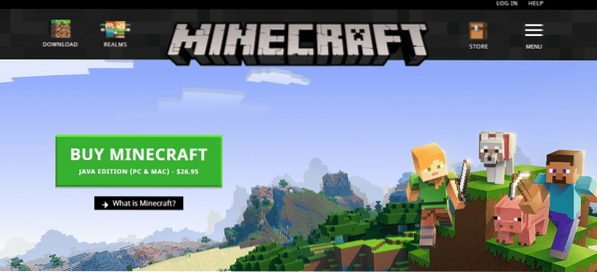
Si vous avez déjà acheté Minecraft, vous n'avez pas à l'acheter à nouveau. Cependant, si vous envisagez de créer un nouveau compte, assurez-vous que le jeu vous intéresse vraiment. Ne t'inquiètes pas; c'est un achat unique ; tout le reste est gratuit!
Étape 2. Installer le pilote approprié
Minecraft n'est jamais un titre gourmand en graphisme. Même le système le plus "patate" peut faire tourner Minecraft, pas de problème. Cependant, c'est un jeu 3D et il peut grandement bénéficier du matériel dédié au traitement 3D, à droite? Il existe actuellement 3 principaux fournisseurs de GPU sur le marché : Intel (GPU intégré), NVIDIA et AMD.
Les pilotes graphiques sont propriétaires. Cependant, AMD prend en charge les pilotes open source. Quel que soit le GPU que vous possédez, pour obtenir le jeu de pilotes approprié, suivez les étapes suivantes.
Depuis « Menu », recherchez « chauffeur ».
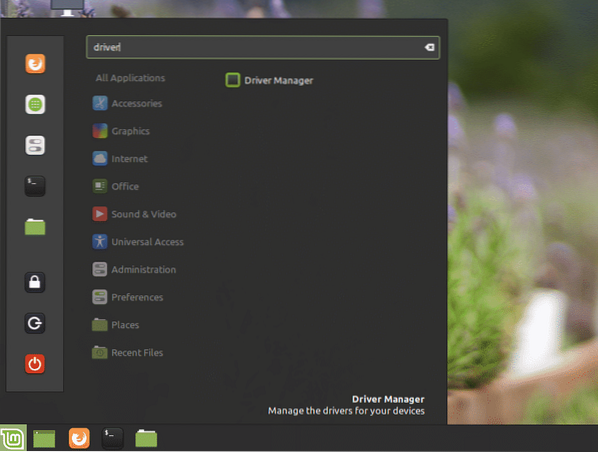
Cliquez sur « Gestionnaire de pilotes ».
Vous êtes sur le point d'effectuer quelque chose de sensible, il faudra donc le mot de passe root.
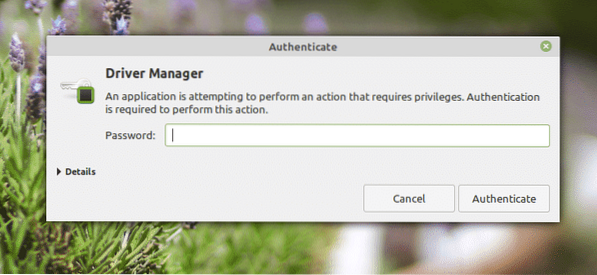
Depuis l'écran, vous pouvez choisir le pilote propriétaire de votre système.
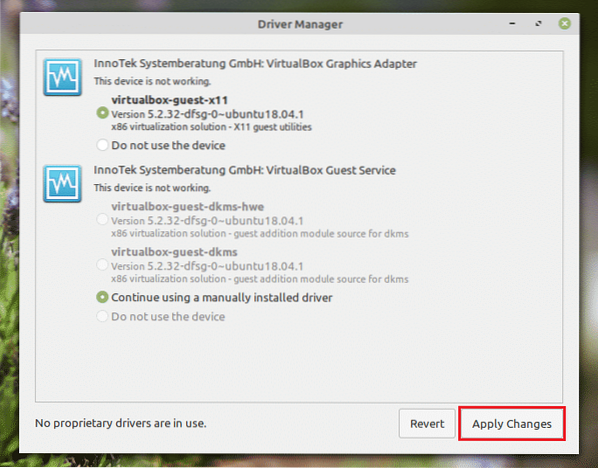
Si vous avez apporté des modifications, cliquez sur « Appliquer les modifications ».
Vous aurez la possibilité de redémarrer votre système. Redémarrez pour appliquer les modifications.
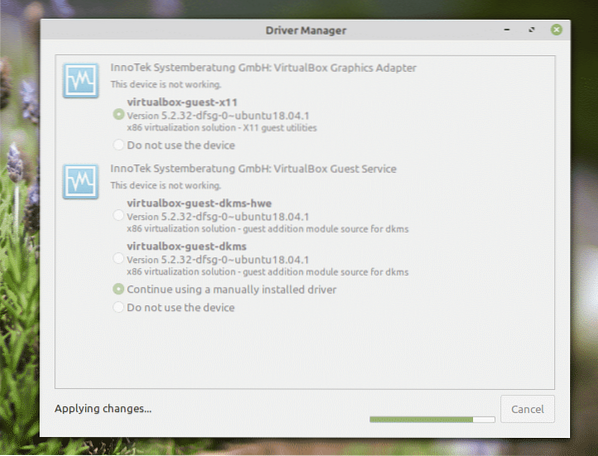
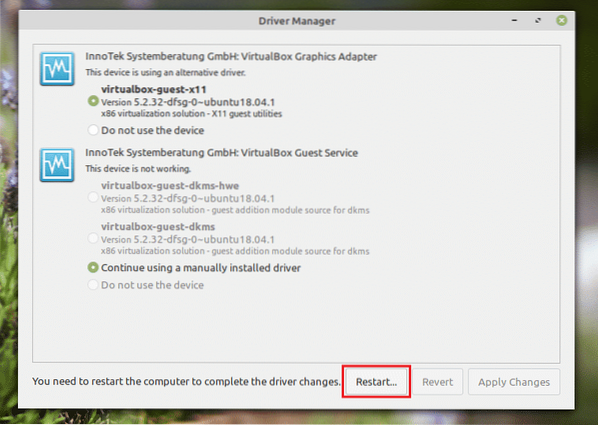
Étape 3. Installer un JRE approprié
Voici une partie un peu délicate. Il existe de nombreux JRE (Java Runtime Environment) disponibles sur le marché. Alors que l'OpenJDK devrait fonctionner correctement, la recommandation officielle pour Minecraft utilise celle d'Oracle puisque c'est ce que les développeurs ont utilisé pour créer le jeu.
Ici, je vais montrer comment installer à la fois OpenJDK JRE et Oracle JRE. Si vous rencontrez un problème avec OpenJDK, vous devez passer à Oracle.
Installation d'OpenJDK JRE
Lancez un terminal et exécutez la commande suivante.
mise à jour sudo apt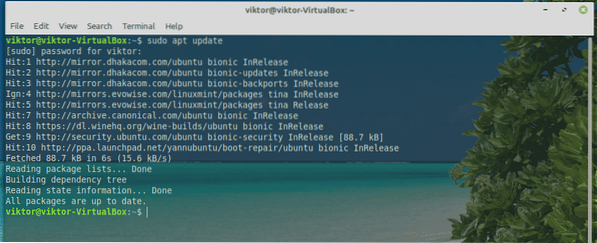
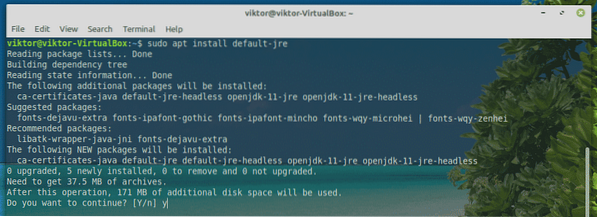
Installation d'Oracle JRE
L'installation d'Oracle JRE est un processus difficile. Cela nécessite quelques opérations délicates du système. Assurez-vous que vous suivez attentivement chaque étape.
Grâce aux développeurs de Linux Uprising, il existe désormais un PPA dédié qui offre toutes les dernières versions d'Oracle Java. Au moment de la rédaction de cet article, Java 13 est la dernière version d'Oracle.
Lancez un terminal et ajoutez le PPA.
sudo add-apt-repository ppa:linuxuprising/java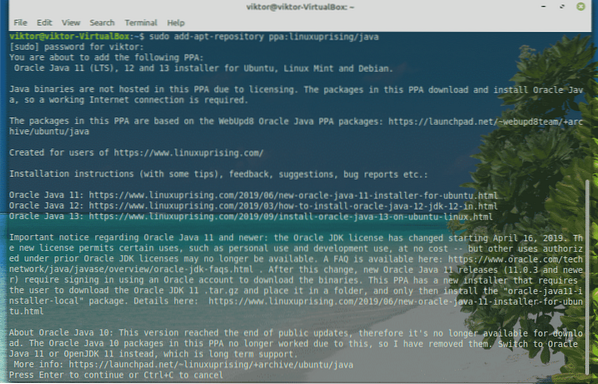
Maintenant, mettez à jour le cache APT.
mise à jour sudo apt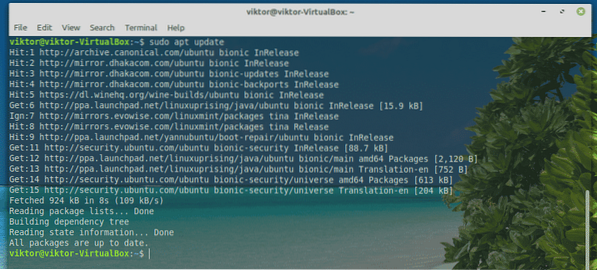
Installer Oracle JDK 13.
sudo apt installer oracle-java13-installer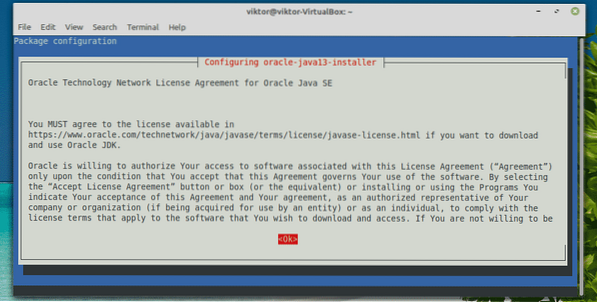
Le script d'installation va démarrer. Accepter le contrat de licence. Sélectionnez "D'accord".
Voici un autre contrat de licence. Sélectionnez "Oui".
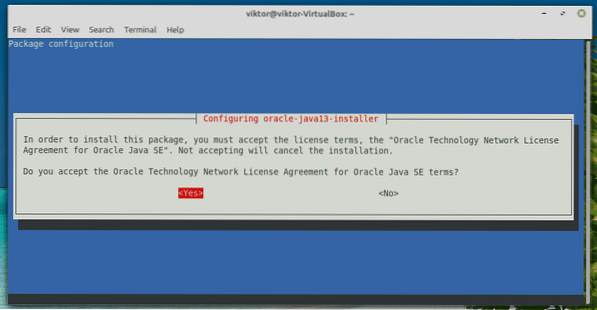
L'installation va continuer. Cela prendra du temps, alors soyez patient.
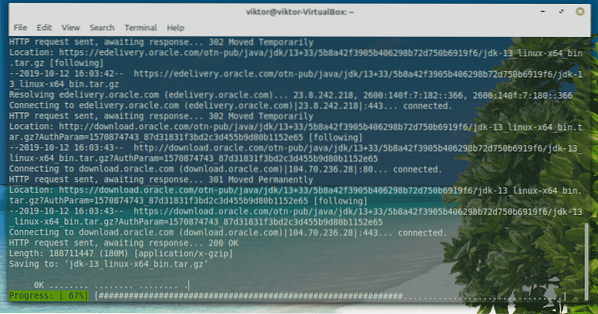
Une fois l'installation terminée, il est temps de définir Oracle JDK 13 par défaut. Exécutez les commandes suivantes.
sudo apt installer oracle-java13-set-default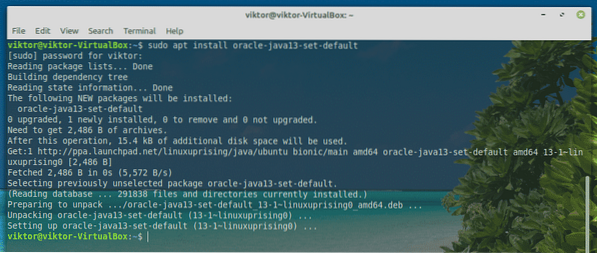
Étape 4. Installer et jouer à Minecraft
Dans un premier temps, assurez-vous que JRE est correctement installé sur le système. Lancez un terminal et exécutez la commande suivante.
java -version
Si la sortie ressemble à quelque chose comme ça, vous êtes prêt à partir. Sinon, suivez les instructions décrites dans « Etape 4 ».
Pour ce guide, j'utiliserai la démo Minecraft. Télécharger Minecraft. Dans ce cas, c'est le "Minecraft.deb" fichier.
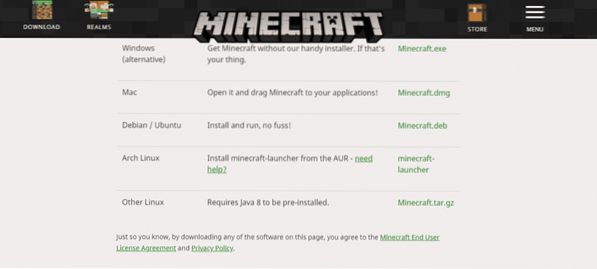
Une fois le téléchargement terminé, lancez un terminal et installez le package.
sudo apt installer ./Minecraft.deb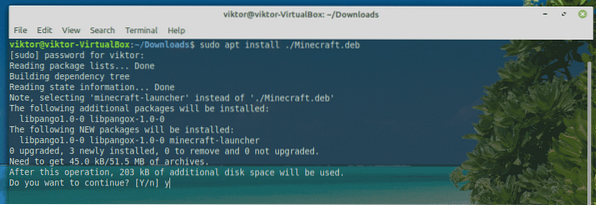
Maintenant, lancez le lanceur Minecraft à partir du menu.
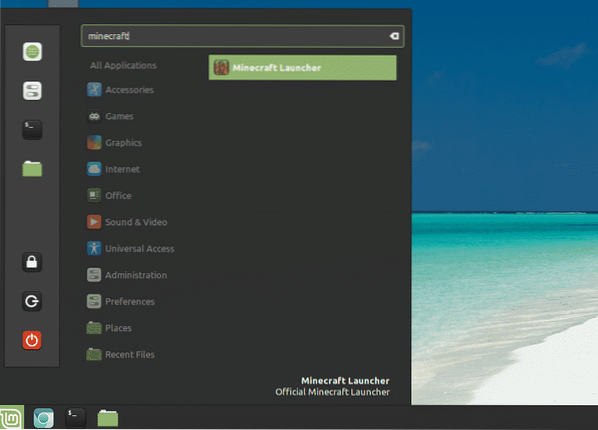
Connectez-vous à votre compte Minecraft.
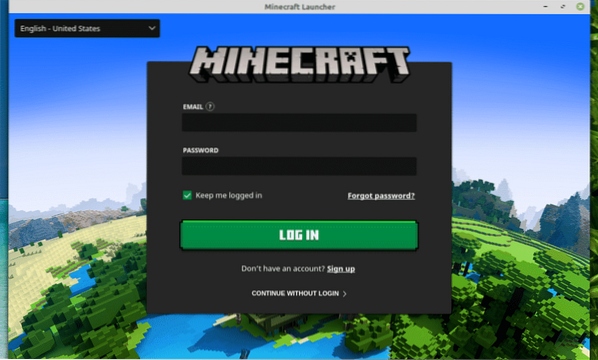
Appuyez sur l'icône « Play » pour commencer à jouer!
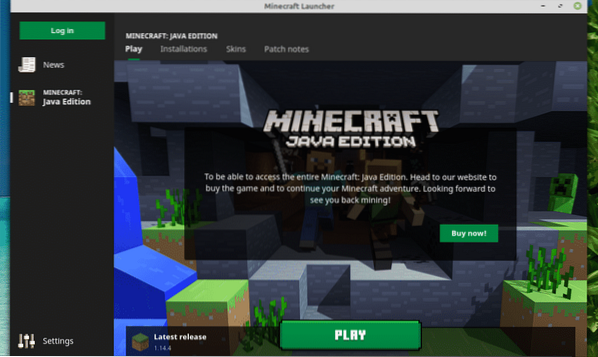
Dans la section « Actualités », vous pouvez consulter toutes les dernières informations relatives à Minecraft.
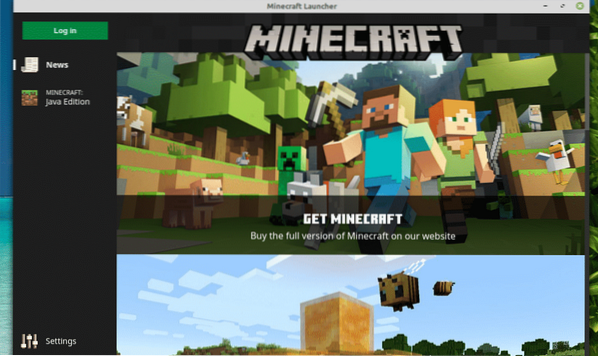
Dans la section "Paramètres", vous pouvez modifier le comportement du lanceur.
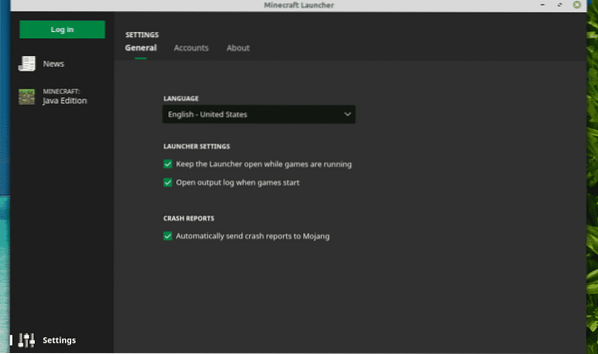
Dernières pensées
Minecraft est l'un des jeux les plus simples à exécuter sur presque tous les ordinateurs. Cependant, si vous êtes intéressé par certaines fonctionnalités graphiques avancées telles que le lancer de rayons (exclusif aux GPU NVIDIA), vous avez besoin de ressources matérielles puissantes pour gérer cette quantité de stress.
Il est temps de choisir la pioche en diamant et de se frayer un chemin vers la gloire! Profitez de Minecraft!
 Phenquestions
Phenquestions

